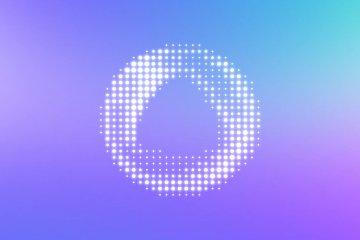Смарт-телевизор — настоящая находка для любителя техники: это не только возможность установить практически любые приложения, как на смартфон, но и полноценно ими пользоваться, подключив клавиатуру. Да, есть комплектный пульт, который позволит даже играть, но при частом использовании он выходит из строя или попросту теряется. В конце концов, это не так удобно, но многие забывают о том, можно управлять телевизором голосом. Полностью функциональность пульта это не заменит, но все же упростит процесс эксплуатации. Смотрите, как настроить голосовое управление на телевизоре или приставке.
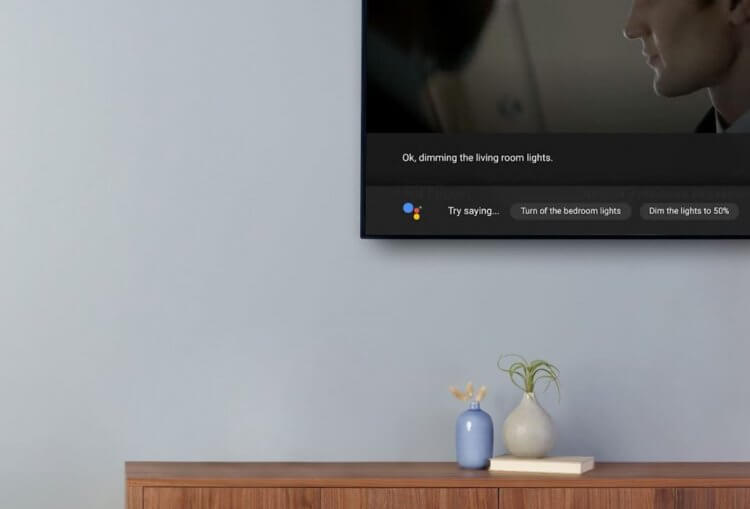
Объясняем, как настроить голосовое управление на телевизоре
ПОДПИШИСЬ НА КАНАЛ "СУНДУК АЛИ-БАБЫ" В ТЕЛЕГРАМ И УЗНАВАЙ О КРУТЫХ ТОВАРАХ РАНЬШЕ ВСЕХ
Содержание
Как настроить Гугл Ассистент на телевизоре
Каждый телевизор с Андроид ТВ или Гугл ТВ по умолчанию имеет встроенное голосовое управление. Функциональность его ограничена по сравнению со смартфоном, но все же, когда пульта нет поблизости, вы запросто сможете выполнить поиск или открыть нужное приложение. Предварительно нужно включить Гугл Ассистент на телевизоре — вот как это делается.
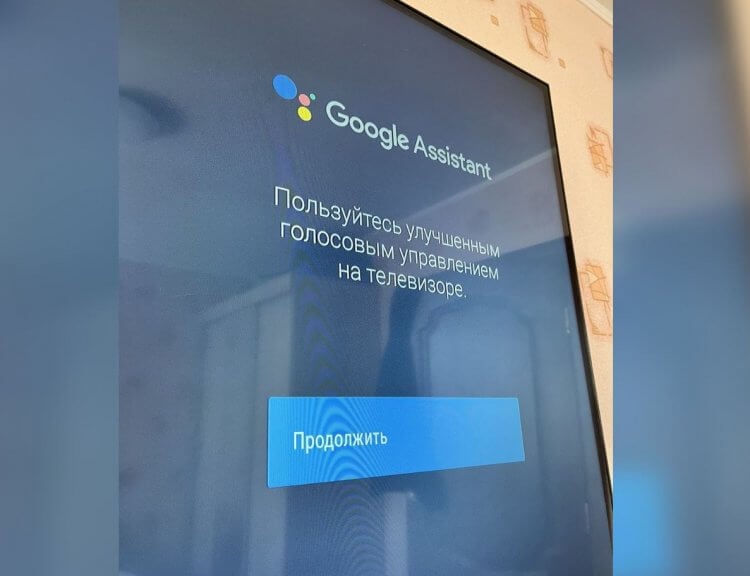
Гугл Ассистент работает хуже Алисы на телевизоре, но может оказаться полезным, если нет пульта
- Включите телевизор и перейдите в Настройки.
- Затем нажмите «Настройки устройства» и выберите «Google Ассистент».
- Нажмите «Включить», после чего нажмите «Продолжить».
- Система покажет приложения, с которыми работает Гугл Ассистент. В России их не так много, поэтому по большей степени вы сможете выполнять только навигацию по системе. Нажмите «Нет, спасибо».
- Нажмите «Далее» и откажитесь от электронных писем на почту, нажав «Отклонить».
Готово! Гугл Ассистент на телевизоре активирован. Теперь можете искать видео, фильмы или открывать приложения по нажатию кнопки на пульте. Обратите внимание, что ее необходимо удерживать, произнося запрос, и только потом отпускать. В противном случае, поиск выполнен не будет.
Не работает Гугл Ассистент на телевизоре — что делать
Далеко не все знают, что можно сделать Гугл Ассистент на Андроид ТВ без пульта. Как это сделать? На задней панели телевизора есть переключатель, который активирует микрофон. Переключите ее в положение ON, после чего сможете управлять Андроид ТВ без пульта.
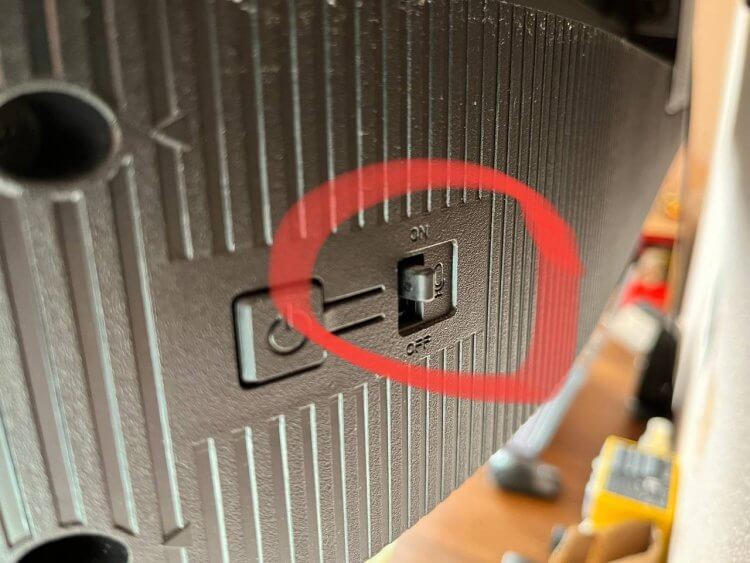
На задней части телевизора есть кнопка включения микрофона
Просто скажите «Окей, Гугл» и произнесите фразу для поиска — вы увидите, что она отображается в самом низу экрана. Функция может срабатывать не с первого раза или вовсе не активируется после включения, поэтому я рекомендую перезагрузить телевизор, после чего она заработает.
Крутые игры для Андроид, в которые играет весь мир. А ты — нет
Как управлять телевизором без пульта
Для настройки Гугл Ассистента вам понадобится пульт. Если ни его, ни клавиатуры, ни геймпада под рукой нет, то вы можете управлять телевизором со смартфона. Раньше эту возможность предоставляло приложение Google TV, но сейчас этой функции в нем нет. Самое простое — скачать Пульт для Android TV, чтобы превратить телефон в пульт от телевизора.
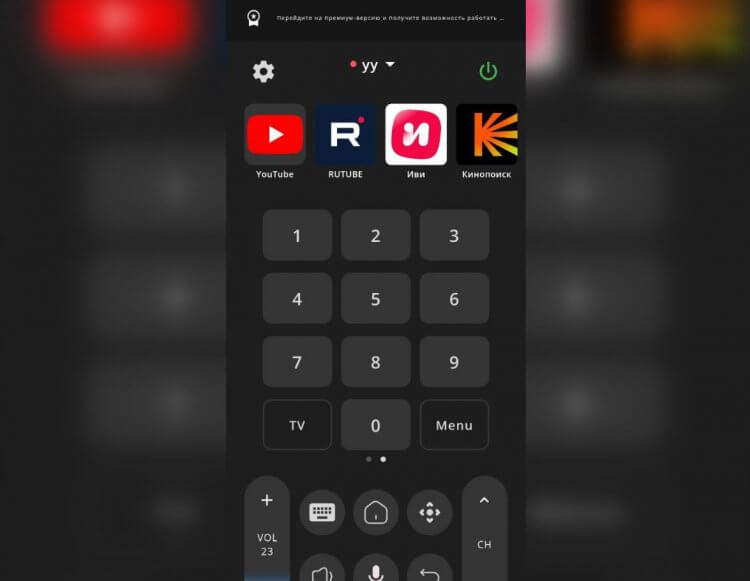
Это приложение даже удобнее, чем обычный пульт
- Установите приложение из Гугл Плей.
- Зайдите в него и выполните поиск устройства, подключившись к той же Wi-Fi сети.
- Выберите телевизор из списка и выполните настройки по инструкции.
Теперь можно настроить Гугл Ассистент на телевизоре при помощи кнопок на экране или запускать его при помощи специальной клавиши в приложении на смартфоне. Ну, а если пульт вам все же понадобится, можете выбрать подходящий из нашей подборки!
Как настроить Алису на Яндекс Телевизоре
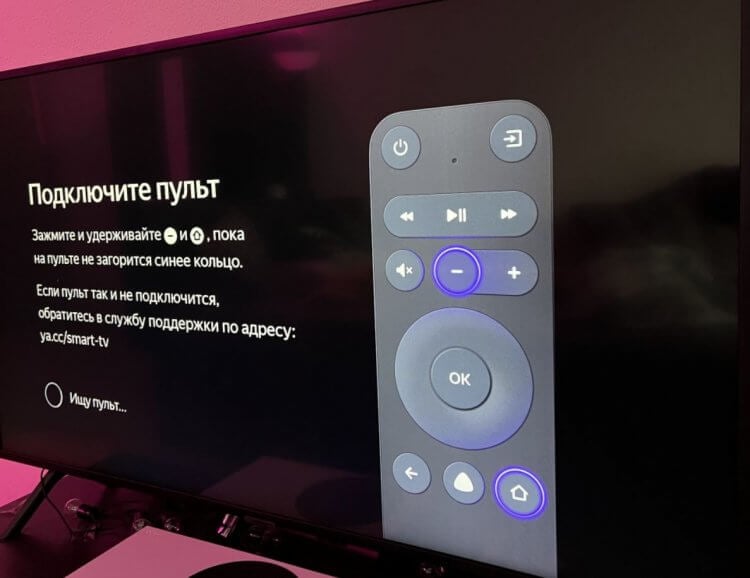
Яндекс ТВ проще управлять и не нужно ничего настраивать — все уже готово
На телевизоре Яндекса Алиса активируется при стартовой настройке — сразу же после первого запуска устройства. После этого вам не придется ничего дополнительно настраивать, достаточно просто запустить Алису разными способами.
- Кнопка включения есть на главном экране Яндекс ТВ: нажмите и удерживайте ее, пока произносите запрос.
- Запустите Алису с пульта: удерживайте кнопку с логотипом голосового ассистента и не отпускайте ее, пока говорите.
- Управлять телевизором через Алису можно в приложении Умный дом. К сожалению, пока оно умеет лишь включать и выключать его.
ТОП-5 бесплатных приложений из Гугл Плей, которые прокачают даже старый Андроид-смартфон
Как создать Тандем с Алисой
Если у вас недавно появилась умная колонка с Алисой, не забудьте включить Тандем на Яндекс Станции. Эта функция позволяет управлять телевизором голосом, не нажимая дополнительных клавиш. Таким образом, музыка будет играть на колонке, а видео — на телевизоре.
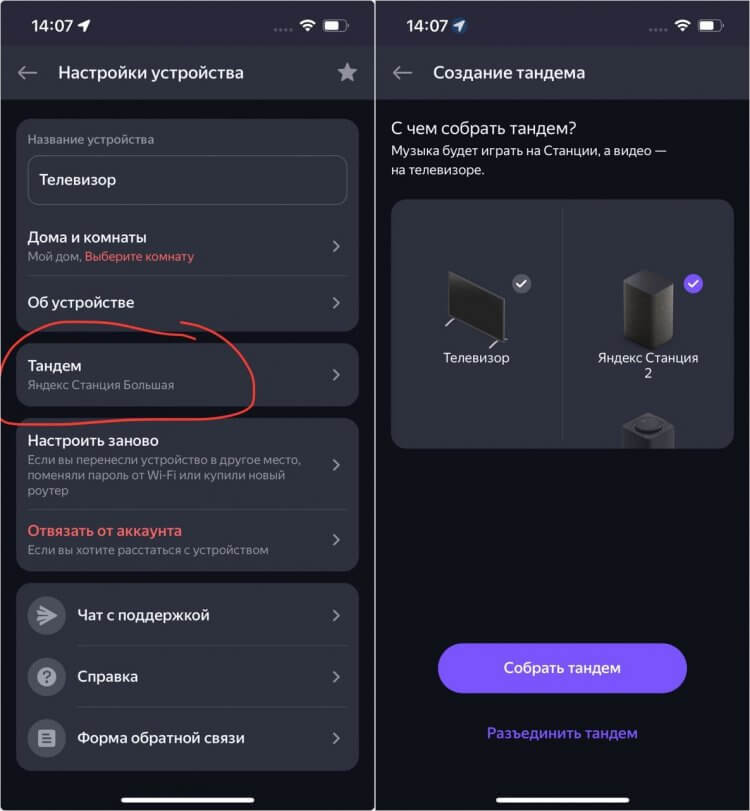
Создать и перенастроить Тандем можно через приложение
- Нажмите кнопку «Домой» на пульте и перейдите в Настройки внизу экрана.
- Нажмите «Тандем» и выберите «Создать тандем».
- Далее телевизор обнаружит колонку, подключенную к тому же аккаунту, и завершит настройку.
Обратите внимание, что если у вас к аккаунту привязано несколько Яндекс Станций, телевизор автоматически подключится к первой из списка, но это может оказаться не та, что стоит поблизости. Исправить это можно через приложение Умный дом, выбрав нужную колонку, или прямо из меню Яндекс Телевизора.